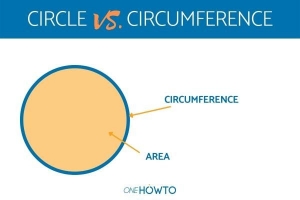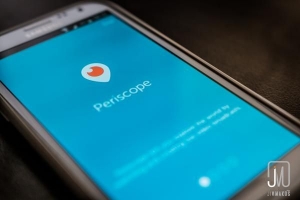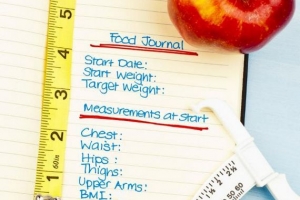Sådan slår du lyden fra for nogen på Skype
Indhold

Der er helt sikkert mere end én grund til, at du ønsker at slå lyden fra en person på Skype, uanset om det er på grund af en akut situation, der skal håndteres, nogen er for irriterende på din Skype-chat eller ønsker at gøre en bestemt bruger lydløs i en multi -talerkonference, så er der måder hvorpå du kan gøre det, du skal bare sørge for at vide hvad det indebærer. Fortsæt med at læse denne artikel for at vide hvordan man slår lyden fra for nogen på Skype.
Sådan slår du lyden fra en person på Skype under et opkald
Den første mulighed, vi har for at slå en person fra på Skype, er faktisk at slå personens stemme fra, mens du er Skyping med dem og have en samtale. Dette vil holde dig forbundet visuelt, men du vil ikke være i stand til at høre hvad den anden person siger til dig. Følg disse enkle trin for at gøre det:
- Når du er i en samtale på Skype (uanset om det er tablet, smartphone eller pc), skal du klikke på fanen `Ring op` øverst i din Skype-app.
- Find fanen `Lydindstillinger`.
- Et nyt vindue vises. Der skal du klikke på `Lydindstillinger`.
- I dette vindue finder du indstillingerne for `Højttalere`. Det er her, du vil være i stand til at skubbe lydstyrken ned, så du kan blive ved med at tale, mens du lytter til noget andet, der ikke er den aktuelle samtale.

Sådan slår du alle Skype-opkald fra en bestemt person fra
Hvis du er træt af, at Skype-tonen ringer, fordi en af dine brugere ikke stopper med at ringe til dig, men du stadig ikke vil blokere dem, så er der også en mulighed for dig. Dette vil dog slå lyden fra for alle Skype-opkald får du, da der stadig ikke er mulighed for at tilpasse hver lyd.
- Log ind på din Skype-konto
- Klik på fanen `Ring`
- Klik derefter på indstillingen `Lydindstillinger`
- Når den er åben, skal du klikke på `Meddelelsesindstillinger`
- Du vil finde flere felter, du kan sætte kryds, som vil lade skype vide, hvornår du ønsker, at bestemte lyde skal vises.
- Fjern fluebenet fra `Ringetone`-boksen.
Dette er en god mulighed, hvis du ønsker ikke at blive forstyrret af nogen Skype-opkald, selvom din bedste mulighed, hvis du kun ønsker at slå lyden fra for en bestemt person, er at blokere dem.

Sådan slår du Skype-chat fra
Hvis lyden af hver eneste instant message (IM) går dig på nerverne, er der også måder at gøre det på mute en Skpye-chat som du kan gøre med andre IM-værktøjer som f.eks Whatsapp. Følg disse enkle trin:
- Som med mulighederne ovenfor skal du logge ind på din Skype-konto.
- Gå til `Ring`
- Klik på `Lydindstillinger`
- Gå til vinduet `meddelelsesindstillinger`, og slip denne gang med fluebenene `indkommende IM i seneste chat` og `indkommende IM i nuværende chat`.

Deaktivering af spammere eller ukendte Skype-kontakter
På et tidspunkt kan du opleve, at uønskede personer forsøger at kontakte dig via Skype, selvom du skal vide, at hvis du ikke accepterer dem som en kontakt, kan du slå dem fra fra din Skype-konto.
- Når du er logget ind på Skype, skal du klikke på panelet `Indstillinger`.
- Gå til `Privatlivsindstillinger`.
- Her skal du kun markere `Personer i min kontaktliste kun`, hvis du vil slå lyden fra for resten. Dette forhindrer personer, som du ikke kender, i at kontakte dig via IM eller opkald.

Hvis du vil læse lignende artikler til Sådan slår du lyden fra for nogen på Skype, vi anbefaler, at du besøger vores Internettet kategori.